آموزش انتقال ویندوز به SSD ؛ روشهای ساده و کاربردی

با توجه به اهمیت سرعت انجام کارها با رایانه، امروزه هاردهای SSD تقریبا به طور کامل جایگزین هاردهای قدیمی HDD شدهاند. اگر شما هم قصد افزودن یک هارد SSD را به سیستم خود دارید؛ اما نگران اطلاعات ویندوز خود و انتقال فایل ها به SSD هستید و نمیخواهید مجددا یک ویندوز جدید نصب کنید، با ما همراه باشید. چرا که در این مقاله قرار است انتقال ویندوز به SSD را آموزش دهیم.
هارد نیز همانند پردازنده، در سرعت بوت شدن رایانه و عملکردهای مختلف آن، تاثیرگذار است. به همین خاطر، امروزه و با توجه به رونق تکنولوژی ساخت و تولید هاردهای جامد یا همان SSD، این هاردها تقریبا به طور کامل جایگزین هاردهای مکانیکی قدیمی یا همان HDD شدهاند. برخی از لپتاپها و مادر بردها با اینکه هارد HDD دارند، اما با داشتن فضای مربوطه، قابلیت پشتیبانی از هارد SSD را نیز دارند. با داشتن این امکان، امروزه خیلی از افراد اقدام به خریداری هارد SSD میکنند. جالب است که حتی امکان انتقال ویندوز از HDD به SSD نیز وجود دارد. برای انتقال ویندوز به SSD روشهای مختلفی وجود دارد که در ادامه این مطلب پلازا به آنها میپردازیم.
فهرست مطالب
مزایای انتقال ویندوز به SSD
گرچه مهمترین دلیل انتقال ویندوز از هارد دیسک به SSD افزایش سرعت است، اما این کار، مزایای متعددی دارد. مهمترین مزایای انتقال ویندوز به SSD عبارتاند از:
- افزایش سرعت بوت سیستم، انتقال فایلها، افزایش سرعت اجرای برنامهها و بهبود و پایداری عملکرد
- عدم حساسیت هارد به حرکت و جابهجایی در هنگام روشن بودن سیستم
- دوام و پایداری بهتر هارد SSD نسبت به هاردهای HDD
پیش نیازهای انتقال ویندوز از HDD به SSD
مطمئنا اولین موردی که به آن نیاز دارید، یک هارد SSD با ظرفیت مناسب است. اگر هارد لپ تاپ شما 500 گیگ است، به یک کارت حافظهی 500 گیگابایت احتیاج دارید؛ اما اگر خیلی اهل نگهداری از فایلهای مدیا نیستید و فضای زیادی از هاردتان خالی است، یک SSD 256 گیگابایتی هم میتواند کافی باشد.
البته اگر به طور معمول، حجم دادهی بالایی دارید و سیستم شما همزمان قابلیت پشتیبانی از هر دو هارد را دارد، میتوانید یک SSD کم ظرفیت مثل 128 گیگابایتی را نصب کنید. به این ترتیب، برنامهها و ویندوز را روی آن نصب کنید و فیلمها و سایر رسانهها را در هارد HDD نگهداری کنید. به طور کلی برای عملیات کلون کردن هارد دیسک، بایستی فضای هارد جدید، حداقل اندازهی حجم دادههای هارد قدیمی باشد.
در صورتی که لپ تاپ شما قابلیت پشتیبانی از دو هارد را به طور همزمان ندارد، هارد SSD خود را از طریق یک داک با USB به لپ تاپ خود وصل نمایید و عملیات انتقال ویندوز را انجام دهید.
یک نسخهی پشتیبان از دادههای خود تهیه کنید تا در صورت بروز هر گونه مشکل، به اطلاعات مهم خود دسترسی داشته باشید. تهیه کردن نسخه پشتیبان از اطلاعات قبل از انتقال ویندوز به SSD و نگهداری آن در سیستم، در زمان انتقال یا نصب ویندوز، همواره ضروری است.
سعی کنید اگر سیستمتان لپ تاپ است، در صورت سالم بودن باتری، باتری را کامل شارژ نمایید. یا اینکه شارژر خود را به برق وصل کنید.
آماده کردن کارت حافظهی SSD برای انتقال ویندوز
پیش از انتقال ویندوز به SSD ابتدا بایستی هارد SSD مورد نظر را فرمت و پارتیشن بندی کنید. اگر اولین بار است که هارد را به سیستم وصل میکنید، احتمالا آیکون حجم مربوط به آن در ویندوز اکسپلور، قابل مشاهده نیست. در ابتدا آن را فرمت کنید و سپس درایو مربوطه قابل نمایش است.
کلون کردن هارد برای انتقال ویندوز
انتقال کلی دادهها از یک هارد به هارد دیگر، Clone کردن هارد نامیده میشود. با انجام کلونینگ، میتوان تمامی دادهها را به هارد دیگر منتقل کرد؛ طوریکه سیستم عامل و تمامی دادهها بر روی هارد جدید، برنامههای متعددی برای کلونینگ توسعه داده شدهاند. در ادامه، به معرفی و نحوه انتقال ویندوز به SSD توسط دو مورد از بهترین نرمافزارهای کلون کردن هارد دیسک، میپردازیم.
1. انتقال ویندوز به هارد دیگر با Acronis
بخش کلون دیسک نرم افزار اکرونیس، برای کلون کردن هارد دیسکها عملکرد ساده و بی دردسری دارد. وقت دقت داشته باشید که انجام عملیات کلونینگ، برای هارد اکسترنال امکانپذیر نیست.
برای کلون کردن و انتقال فایل ها به SSD توسط این برنامه، کافی است مراحل زیر را طی کنید:
بعد از نصب نرم افزار Acronis با مراجعه به بخش ابزارها (Tools)، بر روی Clone Disk کلیک نمایید.
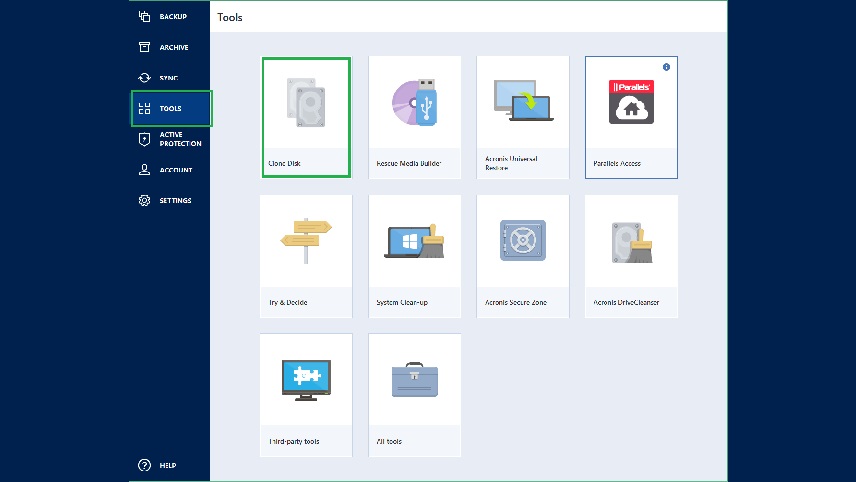
در مرحله Clone Mode باید مشخص کنید که قصد دارید از روش انتقال دستی (Manual) استفاده کنید یا از روش انتقال خودکار (Automatic).
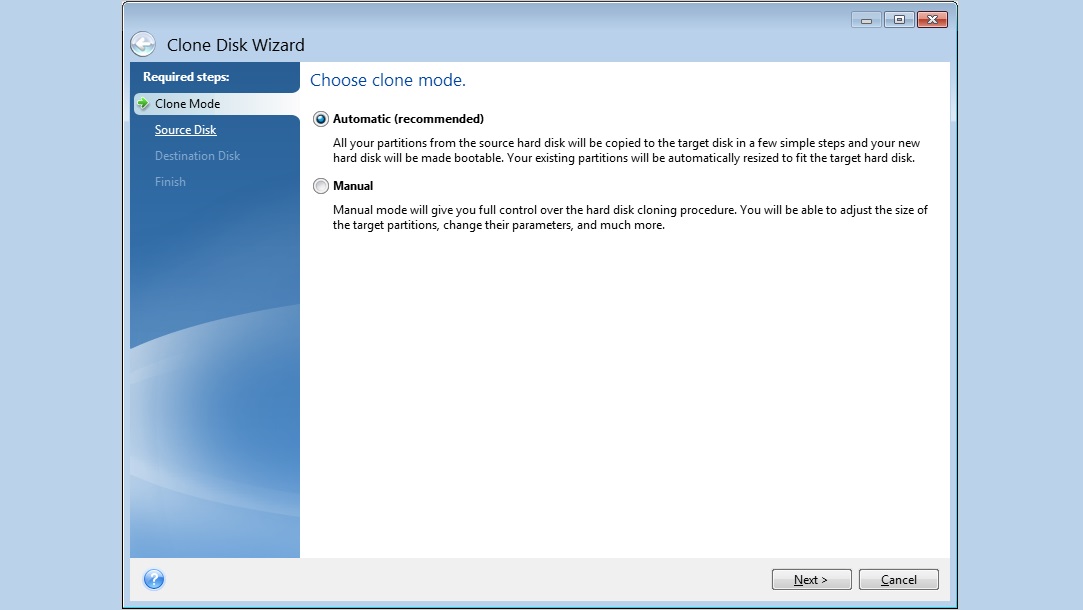
در بخش مربوط بهSource Disk شما بایستی هارد قدیمی را به عنوان هارد دیسک مبدا انتخاب کرده و سپس دکمه Next را بزنید:
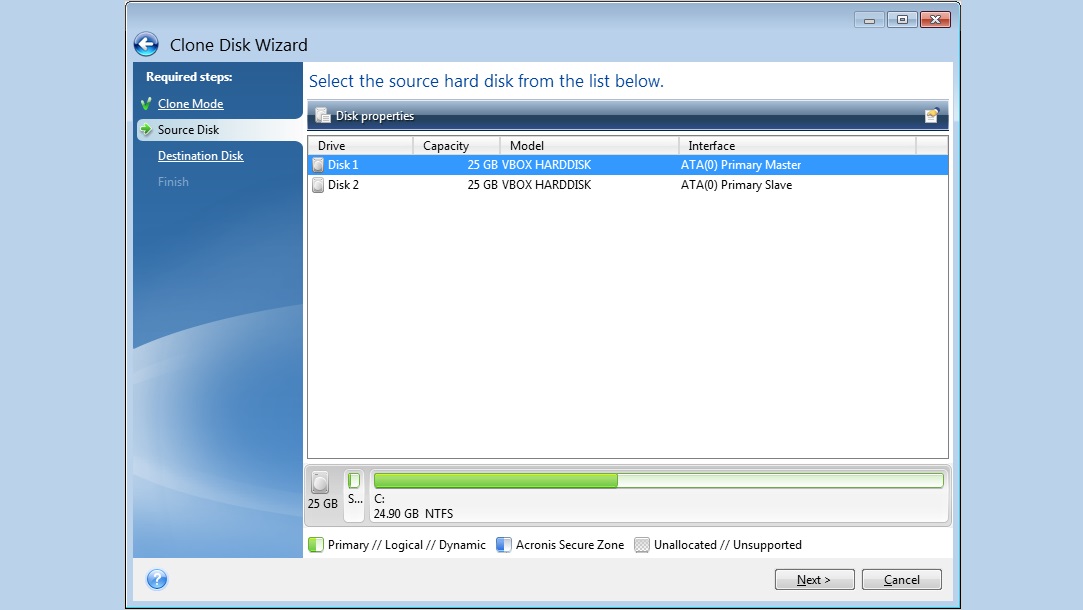
در بخش Destination Disk بایستیکه هارد دیسک جدید خود را گزینش کنید.
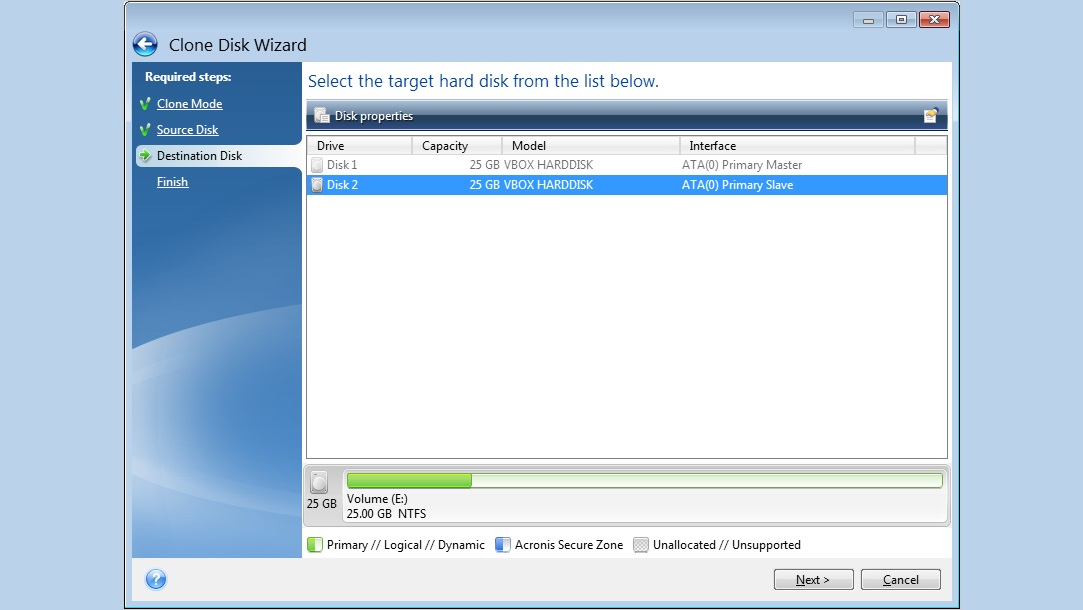
در قسمت Destination Disk شما باید هارد دیسک جدید خود را مشخص کنید.
نکته: اگر هارد دیسک جدید از قبل پارتیشن بندی شده باشد، میتوانید به طور مستقیم، روی دکمه OK کلیک نمایید تا با پاک کردن تمام دادهها را از هارد جدید، آن را برای انتقال دادهها آماده کند.
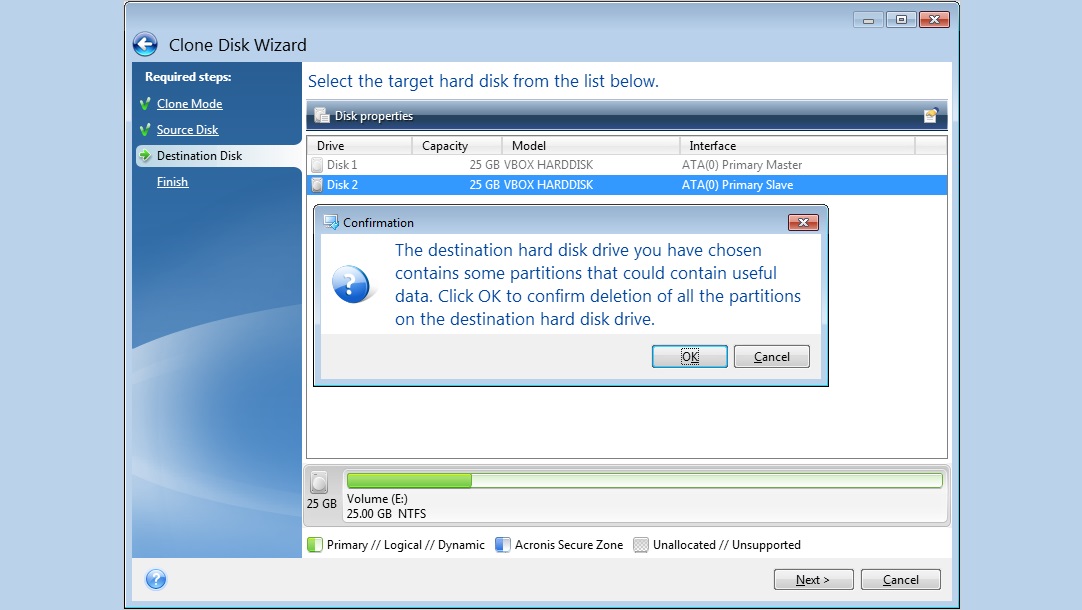
در این بخش، گزینههایی که انتخاب کردید را مرور کنید و پس از اطمینان از انتخاب صحیح هاردهای مبدا و مقصد، روی دکمهی Proceed کلیک کنید تا عملیات کلونینگ آغاز گردد:
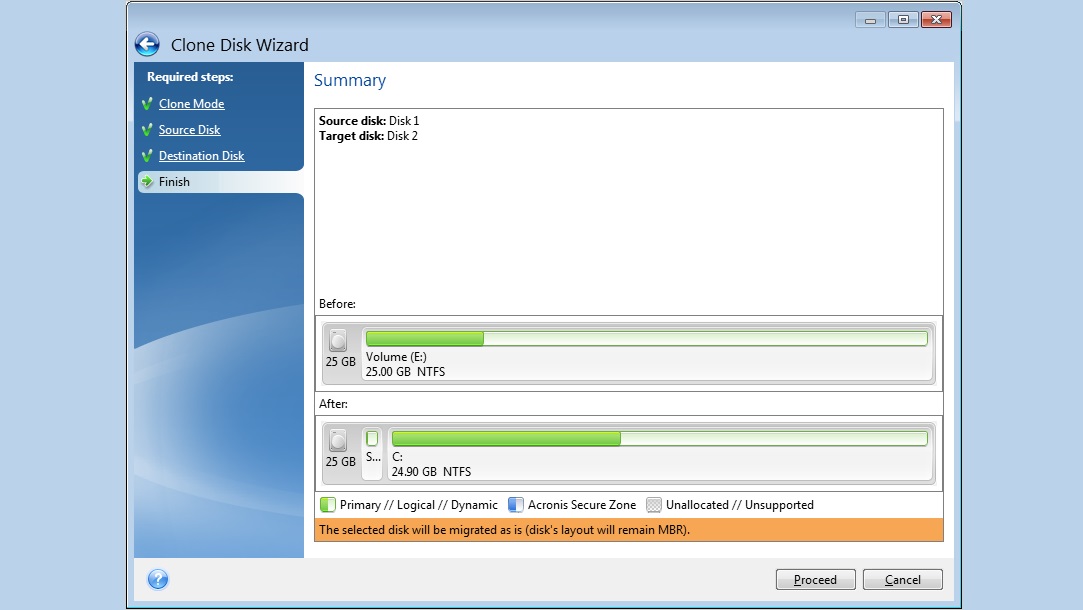
اگر در حال انتقال ویندوز به هارد دیگر با Acronis با سیستم عامل فعلی هستید، احتمالا برنامه درخواست راه اندازی مجدد کند. نیازی به نگرانی نیست و برای ادامهی عملیات، دکمهی Reboot را فشار دهید.
و در پایان انتقال فایل ها به SSD پیغام زیر به معنای موفیقت آمیز بودن عملیات کلونینگ نمایش داده خواهد شد و به شما پیشنهاد میکند که با فشار دادن هر کلید دلخواه، برای خاموش کردن رایانه اقدام کنید. به این ترتیب عملیات انتقال ویندوز به SSD با موفقیت انجام شده و میتوانید هارد HDD خود را نیز بردارید.
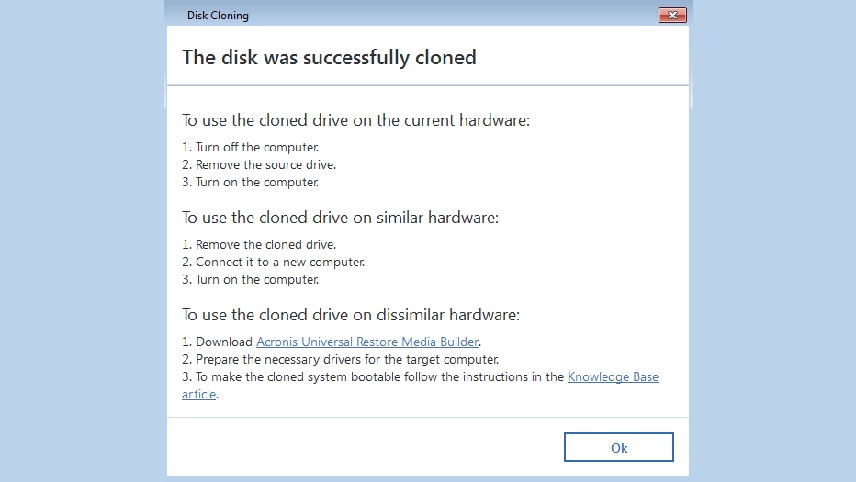
2. کلون کردن هارد دیسک با نرم افزار MiniTool Partition Wizard
یکی دیگر از برنامههای مناسب برای کلونینگ هارد دیسک، نرم افزار MiniTool Partition Wizard است. این برنامه امکانات متعددی نظیر تغییر اندازهی پارتیشنها، بازیابی پارتیشنهای گمشده، کلون کردن دیسک و انتقال ویندوز را دارد. برای انتقال فایل ها به SSD با این نرم افزار، کافیست مراحل زیر را طی کنید:
یک کارت حافظه SSD را به عنوان دیسک مورد نظر آماده و آن را به سیستم خود وصل نمایید.
نرم افزار MiniTool Partition Wizard را باز کنید، در پنجرهی ظاهر شده، تمام هارد دیسکهای موجود و وصل شده به سیستم خود را مشاهده میکنید.
جهت انتقال ویندوز به SSD از منوی Wizard گزینهی Migrate OS to SSD/HD Wizard را کلیک کنید.
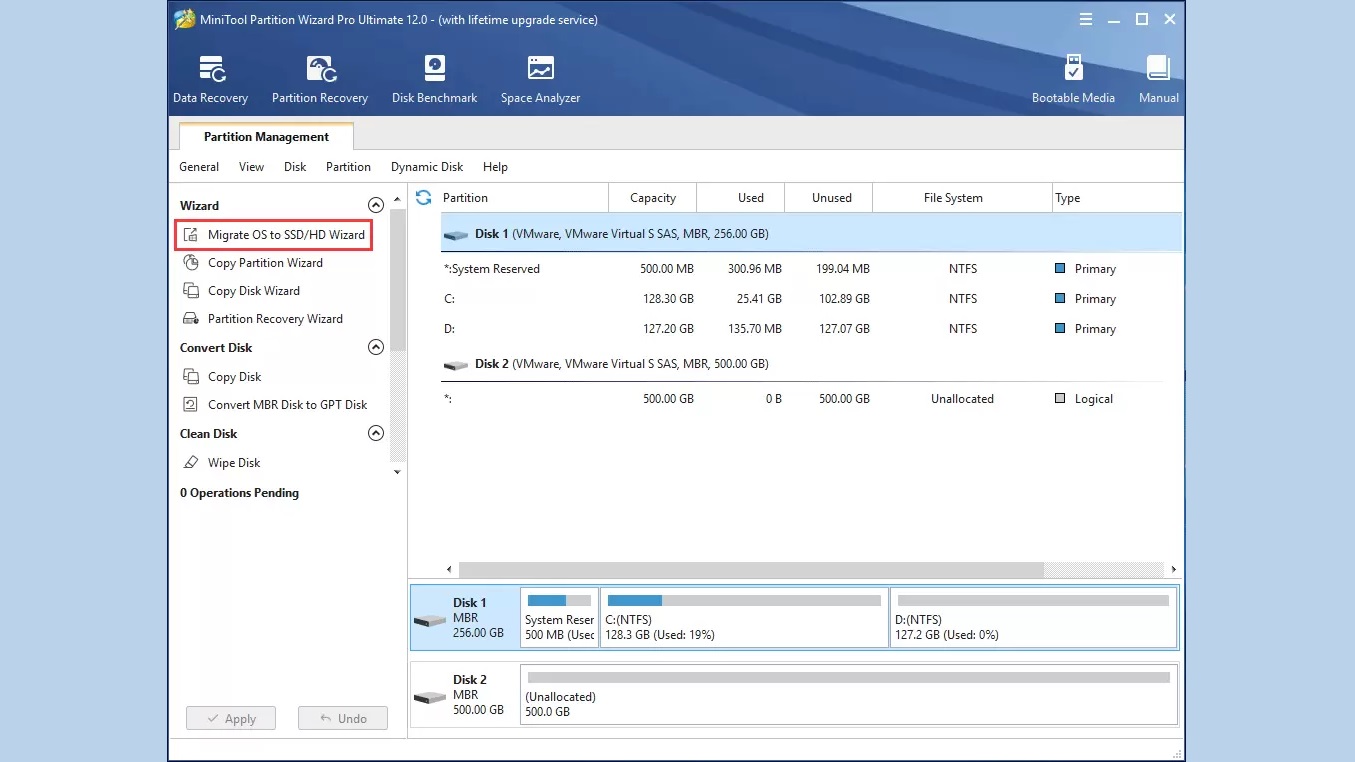
دو حالت برای انتقال وجود دارد، برای انتقال ویندوز به SSD، کافی است تا یکی از گزینهها را بر حسب نیاز خود، انتخاب کنید. اگر می خواهید که هارد سیستم را با SSD جایگزین نمایید و تمامی فایلها را به کارت حافظه منتقل کنید، گزینهی اول را انتخاب کنید.
ممکن است صرفا بخواهید ویندوز را به کارت حافظهی جدید منتقل کنید. در اینجا، حالت دوم مناسب است، چرا که با انتخاب این گزینه، صرفا پارتیشنهای بوت مورد نیاز سیستم، به هارد دیسک جدید منتقل میشود.
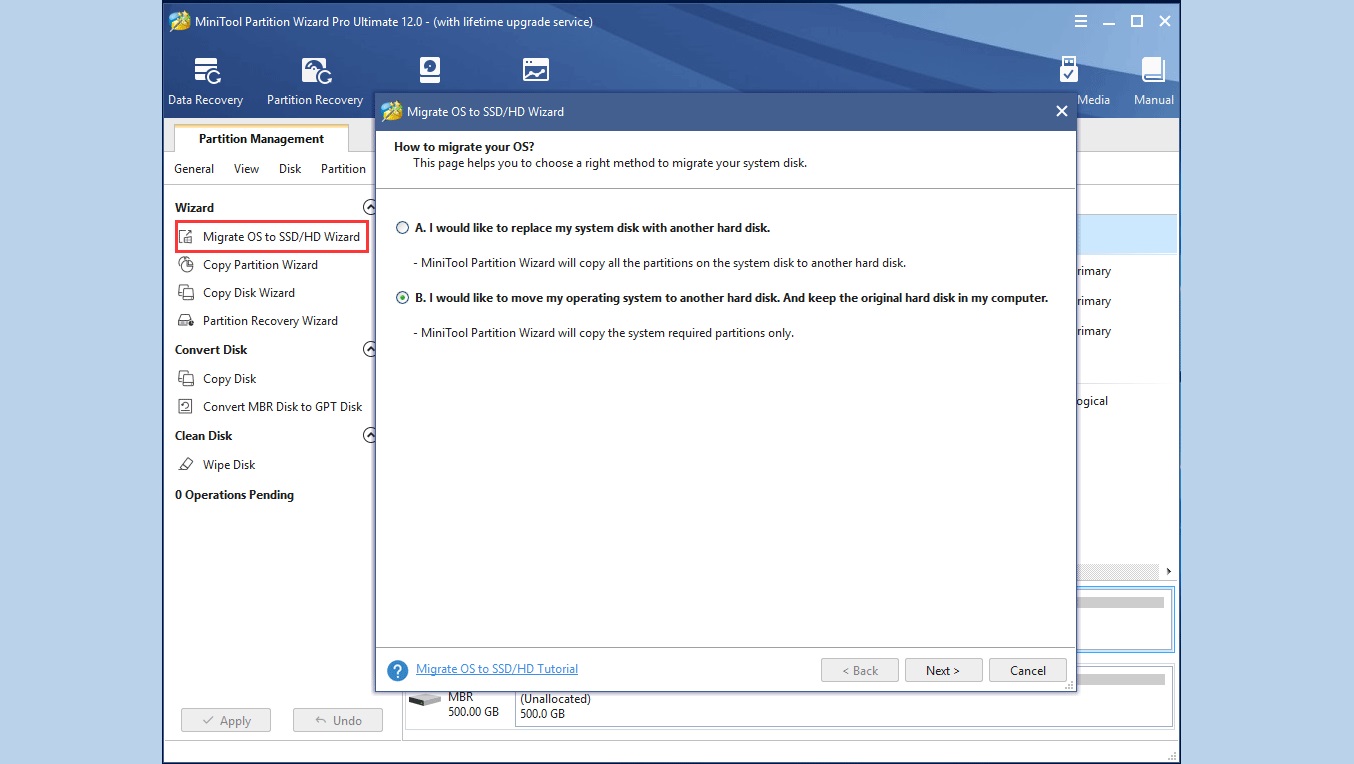
در این مرحله دقت نمایید که تمامی محتویات کارت حافظه SSD در طول فرآیند انتقال پاک خواهد شد.
یکی از گزینههای نوع کپی را انتخاب کنید؛ Fit partitions to entire disk یا Copy partitions without resizing.
از میان گزینههای Align partitions to 1MB و Use GUID partition table for the target disk نیز باید یکی را بر حسب نیاز خود انتخاب نمایید. در حالت کلی گزینهی اول را انتخاب کنید، اما اگر سیستم شما جدید است و از UEFI پشتیبانی میکند، گزینهی دوم را تیک بزنید تا بر اساس پارتیشن بندی GPT آن را فرمت کنید.
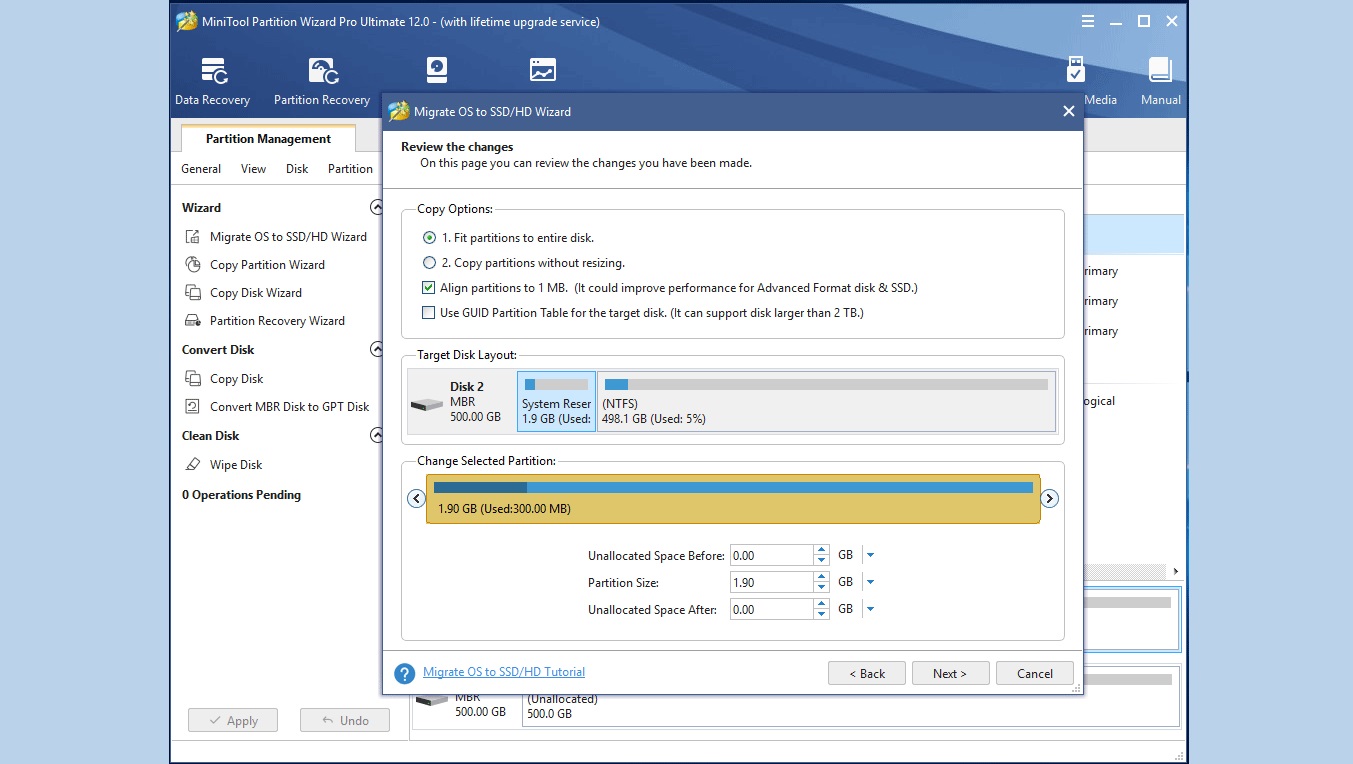
در این مرحله، یک یادداشت یا یک پیغام جدید برای بوت ظاهر میگردد. اولین دستور بوت در BIOS را جهت بوت کردن سیستم عامل در هارد جدید، انتخاب کنید.
حال کافی است که با زدن دکمه Apply انتقال ویندوز به SSD را نهایی کنید. این مراحل، تمام عملیات لازم جهت انتقال اطلاعات از HDD به SSD بود.
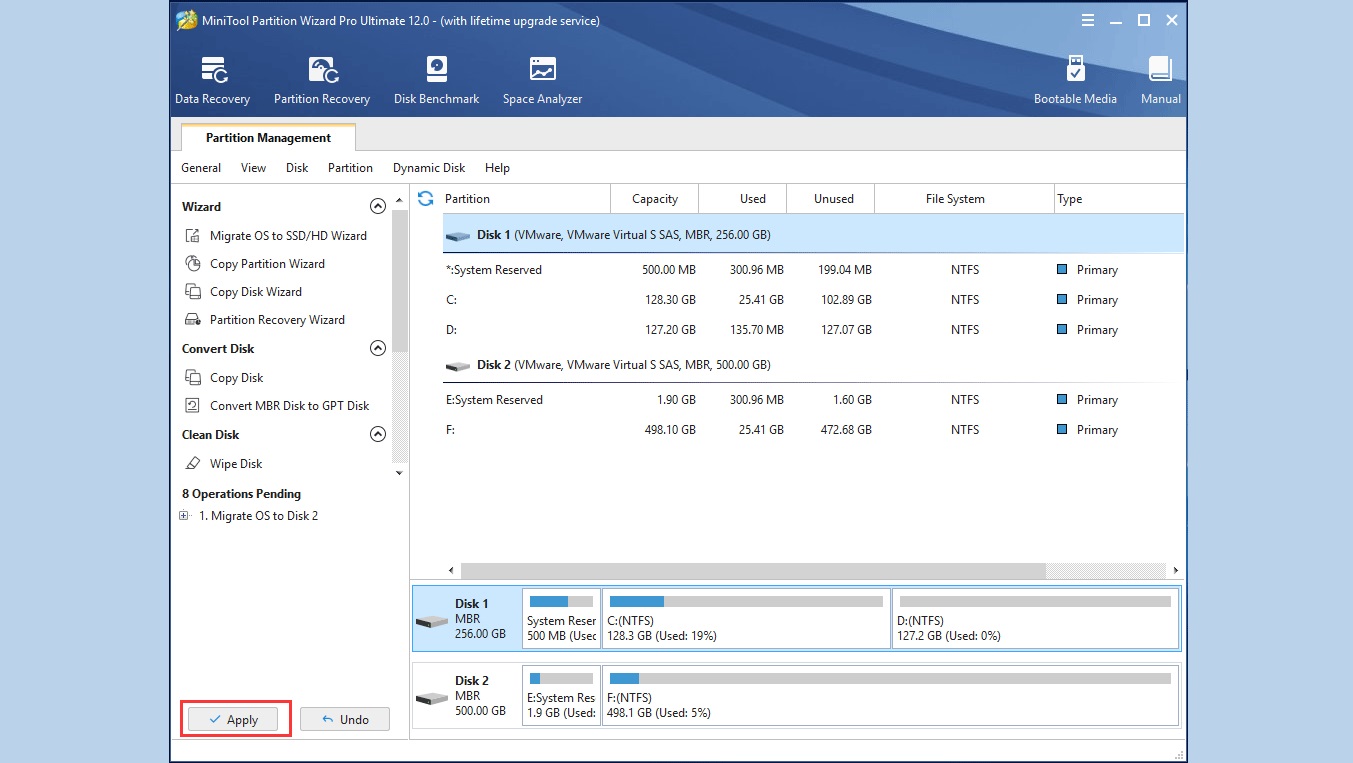
کلام پایانی
همانطور که در این مقاله توضیح دادیم؛ انتقال فایل ها به SSD کار سختی نیست و حتی میتوانید ویندوز و تمامی مشخصات سیستم خود را بر روی هارد جدید، کلون کرده و از آن استفاده نمایید. البته ناگفته نماند که انتقال ویندوز به SSD صرفا به دو روش معرفی شده در این مقاله محدود نمیشود و نرمافزارهای دیگری برای کلونینگ و حتی راههای دیگری نیز وجود دارند. ما سعی کردیم روشهای سادهتر را برای شما عزیزان، بازگو کنیم. امیدواریم که این مقاله، برای شما مفید واقع شود.
